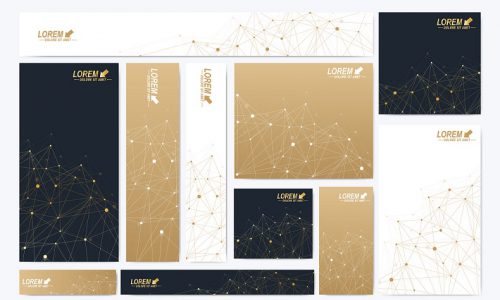価格表示オプションとは
価格表示オプションはGoogleAdWordsの新しい広告表示オプションのメニューです。
商品名やサービス名と価格をセットにしたカードで表示されます。
カードをクリックすると直接対応ページに誘導させることが可能です。
※下記画像の赤枠参照
特徴として、検索結果のファーストビューを占有するように大きく表示されます。
(最大2倍になることもあります)
そのため大幅なクリック率向上が期待できます。
※本記事は2017年11月時点の情報です。アップデートにより内容が異なる場合がございます。
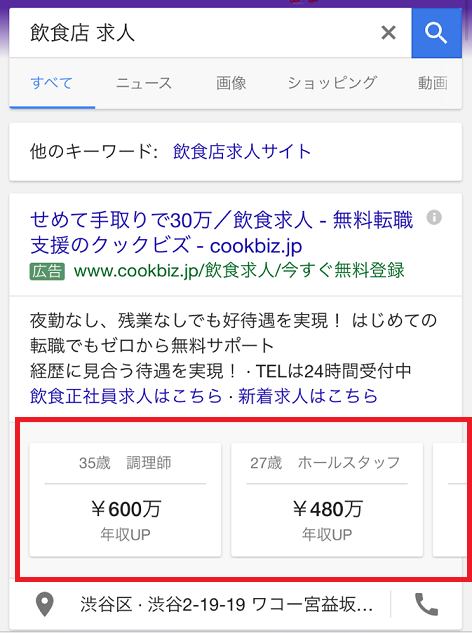
画像:価格表示オプション
「飲食店 求人」で検索しているユーザーが広告をクリックすることなく
ダイレクトに電話で問い合わせをするといったケースも考えられます。
メリット
- 画面を大きく占有できる
- 大幅なクリック率向上が見込める
- 商品と価格をセットでシンプルに伝えられる

画像:設定前後のクリック率の変化。モバイル1位のキーワード対象 ※画像は一部加工しています
表示条件
- すべてのデバイスに対応済み(2017年3月31日時点)
初期はモバイルのみでしたが、現在はPCでも表示されるようになっています。
審査上の留意点
- ヘッダーの内容がユニークであること
- 表示される価格が最終ページURLの価格と一致していること
- オプション内のヘッダーまたは広告文に価格、プロモーションテキストの記載は不可
プロモーションテキストは、「セール中」「送料無料」などが該当します。
通常の拡張テキスト広告文とは異なり、プロモーションテキストは使用できません。
補足事項
- 他の広告表示オプションと同時表示される
- 設定した並び通りにカードが表示される(作成画面で要確認)
- 最低3つカード作成必要(最大8つ)
- 品質スコアで表示機会が増減することはない
- 必ず表示されるわけではない
設定画面
手順①.広告表示オプションタブを選択する
手順②.価格表示オプションを選択する
手順③.赤い+ボタン「広告表示オプション」を選択する
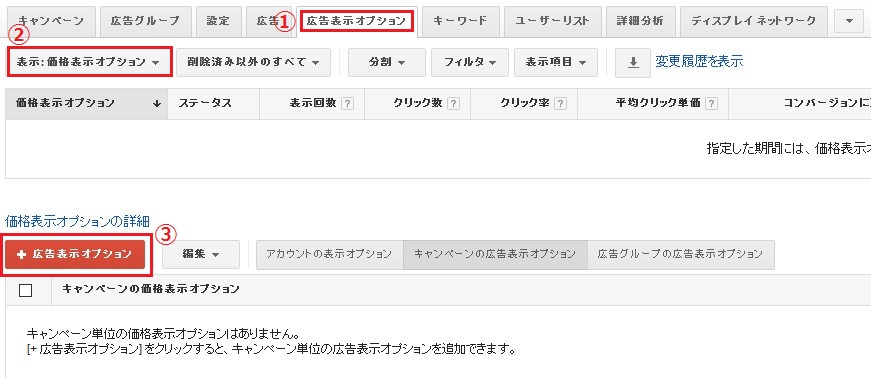
実際の作成画面
手順①.「言語」「タイプ」「通貨」「価格修飾子」を入力する
手順②.「アイテム」を3つ以上入力する
手順③.右上の「価格表示オプションの例」で実際の表示を確認
手順④.保存
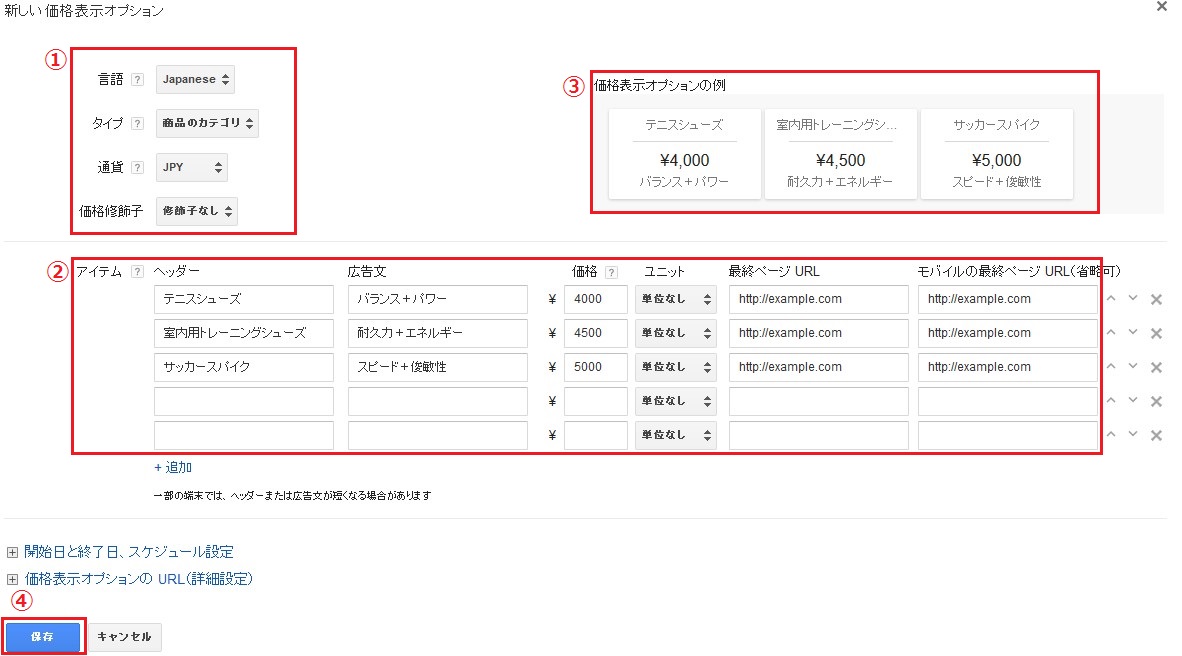
おわりに
価格表示オプションが登場したことで、掲載順位1位争いが激化することは間違いないでしょう。
度重なるアップデートにより広告表示オプションのメニューが充実してきました。
適切に広告表示オプションを使いこなし、より魅力的な広告をユーザーに届けて行きたいですね。